Hardvérové zrýchlenie - Čo je to a ako zvýšiť produktivitu počítača s jeho pomocou

- 2030
- 508
- Leopold Kyseľ
S najväčšou pravdepodobnosťou ste videli možnosť „Hardvérové zrýchlenie“ pri používaní rôznych aplikácií a zariadení. Možno ste dokonca potrebovali zapnúť alebo deaktivovať, aby ste zvýšili výkon alebo zabránili chybám v jednej z vašich obľúbených aplikácií, ale možno ste nevedeli prečo. V tomto článku vám povieme všetko, čo potrebujete vedieť o zrýchlení hardvéru ao tom, či ich môžu vaše aplikácie použiť.

Čo je hardvérové zrýchlenie
Hardvérové zrýchlenie je termín používaný na opis zložených úloh pre iné zariadenia. V predvolenom nastavení vo väčšine počítačov a aplikácií hlavný procesor prevláda v pracovnej záťaži, predovšetkým pred iným hardvérom. To je celkom normálne, najmä ak máte výkonný procesor. Inak môže byť užitočné používať ďalšie komponenty vášho systému. Potom je funkcia aktivovaná. Tu je niekoľko populárnych príkladov použitia:
- Používanie AU môžete použiť zvukové karty na zabezpečenie vysokej kvality a zvukového záznamu;
- Grafické mapy sa dajú použiť pomocou hardvérového zrýchlenia grafiky na zabezpečenie rýchlejšieho a vysokého vystavenia multimédií.
Čo je hardvérové zrýchlenie v prehliadači? Jedným slovom je to schopnosť programu na prezeranie internetových stránok čo najrýchlejšie a najefektívnejšie zobrazovať svoj obsah. Aj keď hardvérové zrýchlenie možno definovať ako takmer každú úlohu, ktorá je vyložená, že CPU nie sú, grafické procesory a zvukové karty sú spravidla najobľúbenejšími príkladmi použitými vo vašom softvéri. Iba váš procesor je technicky schopný všetkého, čo tieto zariadenia môžu robiť, najmä ak sa môže pochváliť integrovanou grafikou (toľko v dnešnej dobe), ale spravidla najlepšou možnosťou je použiť špecializované vybavenie.
Použitie napájania grafického rozloženia na zobrazenie dynamicky meniaceho sa webového obsahu, T. e. So -called hardvérové zrýchlenie je nepochybne jedným z najzaujímavejších nových produktov, ktoré sa objavili v Firefox 4 a Internet Explorer 9. Podľa vývojárov týchto prehliadačov, použitie grafického procesora dosiahne bezprecedentný výkon, rýchlu a plynulú prevádzku internetových aplikácií pomocou moderných technológií. Zároveň to pomôže znížiť zaťaženie procesora, ktorý je menej schopný robiť výpočty spojené so spracovaním grafiky. To priamo ovplyvní prácu celého systému a v prípade prenosných počítačov - tiež počas trvania práce bez napájania. Microsoft dodáva zlepšenie kvality textu a obrázkov zobrazených na obrazovke a pri tlači na stránke. Samostatným problémom je použitie grafického rozloženia na vykreslenie 3D grafiky pomocou API WebGL.
Použitie grafických procesorov v prehliadačoch nie je vždy možné, všade a na každom počítači. Hlavné obmedzenia súvisia s operačným systémom: momentálne sú verzie beta oboch prehliadačov podporované iba systémom Windows Vista, 7 a 10. V prípade internetového prieskumu 9 sa nezmení ani v konečnej verzii, ale Mozilla sľubuje implementáciu riešení vytvorených na iných platformách. Jediným systémom, ktorý vynechali obaja výrobcovia, je Windows XP.
Prečo môže byť potrebné ho odpojiť
Toto sú prípady, keď musíte pravdepodobne zakázať zrýchlenie hardvéru:
- Ak je váš procesor skutočne výkonný a iné komponenty systému sa nerozlišujú výkonom, zrýchlenie môže byť v skutočnosti neúčinné v porovnaní s umožnením sily postarať sa o zdroje PC. Okrem toho, ak sú vaše komponenty akýmkoľvek spôsobom vystavené prehriatiu alebo poškodeniu, intenzívne používanie hardvérového zrýchlenia môže spôsobiť problémy, ktoré by ste bez toho zažili;
- Softvér určený na používanie hardvéru nefunguje veľmi dobre alebo nemôže fungovať tak stabilný ako pri používaní iba procesora.
Keď je potrebné ho použiť
Hardvérové zrýchlenie samozrejme nie je také zlé. Pri úmyselnej práci je to v skutočnosti veľmi efektívne. Tu je niekoľko prípadov, keď by ste do svojich aplikácií mali zahrnúť hardvérové zrýchlenie:
- RDDA máte výkonný a stabilný grafický procesor, zahrnutie hardvérového zrýchlenia vám umožní plne ho používať vo všetkých podporovaných aplikáciách, a to nielen v hrách. V prehliadači Chrome zrýchlenie hardvéru grafického procesora zvyčajne poskytuje oveľa plynulejšie sledovanie a spotrebu multimédií.
- V programoch úprav videa/vykresľovania, ako je napríklad Sony Vegas (alebo programy streamovania, ako napríklad OBS). (Napríklad, Intel QuickSync je doplnok k svojim moderným procesorom určeným pre rýchle vykreslenie a kódovanie videa).
Ako skontrolovať, či je zapnuté zrýchlenie hardvéru
Na pracovnej ploche s pravým tlačidlom - rozlíšenie obrazovky - ďalšie parametre - Diagnostika - Zmeňte parametre. Ak je tlačidlo neaktívne - hardvérové zrýchlenie inkluzívneho.
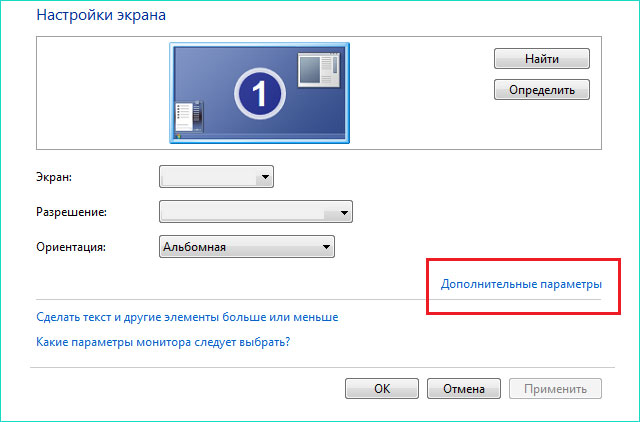
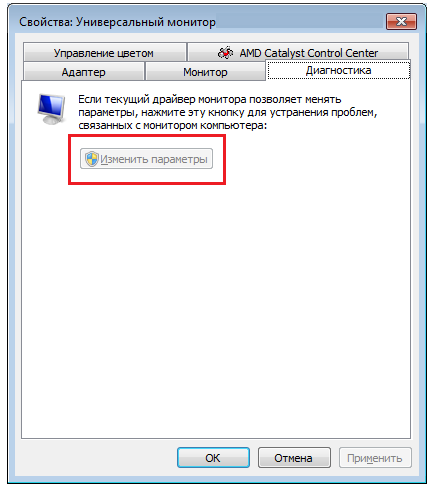
V prípade systému Windows 10 použite hardvérové zrýchlenie: win+r - dxdiag - obrazovka - zrýchlenie DirectDraw, Acceleration Direct3D, AGP Texture Acceleration - Všetky 3 parametre musia byť v stave. Inak je hardvérové zrýchlenie odpojené.
Postup aktivácie na zrýchlenie hardvéru
Ako povoliť hardvérové zrýchlenie v systéme Windows 7? Z nejakého dôvodu možno budete musieť zapnúť hardvérové zrýchlenie, napríklad na spustenie emulátora Android vo Visual Studio. Stačí zadať počítač BIOS (nastavenia - aktualizácia a bezpečnosť - obnovenie). V sekcii „Rozbalené spustenie“ kliknite teraz a počítač sa reštartuje. Funguje tiež na systéme Windows 10.
Po reštarte kliknite na tlačidlo „Eliminácia problémov“ - „Dodatočné parametre“ - „Nastavenia vytvorené UEFI“ - „Reštartujte“.
Užíva vás používateľské rozhranie BIOS, prejdite do sekcie „Konfigurácia“. Stačí skontrolovať, či je zahrnutá virtualizačná technológia, napríklad akcelerátor virtuálnej technológie virtuálnej technológie alebo „AMD-V“ virtuálnej technológie. Potom prejdite do záverečnej časti „Exit“ a kliknite na tlačidlo „Exit a Uložiť zmeny“. Teraz máte hardvérové zrýchlenie.
Hardvérové zrýchlenie v chróme. Čo dáva a ako to zapnúť?
Google Chrome umožňuje použitie grafickej mapy na vykreslenie a škálovanie grafiky na webových stránkach. Tým sa zrýchľuje práca prehliadača a vykladá procesor. Zistite, ako využiť túto príležitosť!
Výhody zapínania hardvérového zrýchlenia budú pociťované najmä používatelia so slabšími počítačmi alebo súčasným používaním niekoľkých desiatok kariet. Ak chcete túto funkciu povoliť, zadajte príkaz „O About: FLGS“ na paneli s adresou.
Prvým krokom je zahrnutie možnosti zrýchleného rozloženia pomocou grafického procesora (Zoznam vykresľovania softvéru Ownrided). Priamo nižšie - ďalší - 2D procesor zrýchľuje pomocou grafického procesora (zrýchlené 2D plátno), ktorý by sa mal tiež zapnúť. Užívatelia Chrome 11 nebudú môcť používať prvú možnosť - v tejto verzii prehliadača je predvolene zapnutý.
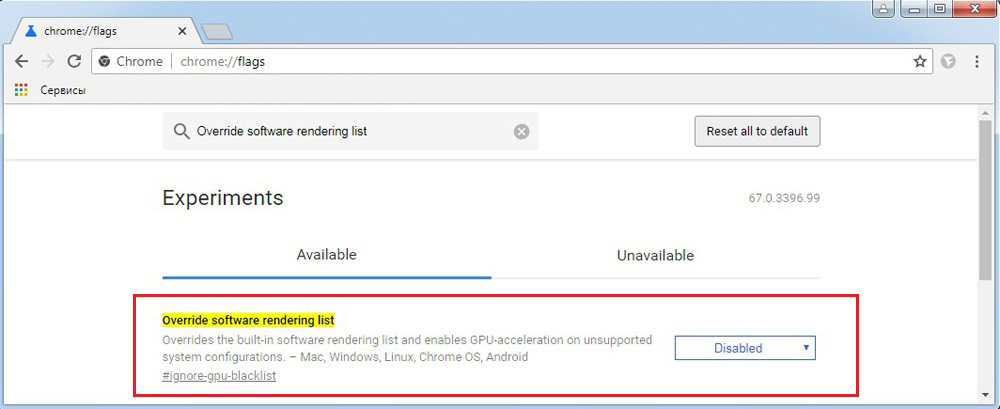
Existuje ďalšia funkcia o niečo nižšia - pôvodné vykreslenie webových stránok. Malo by sa to tiež zapnúť. Posledným krokom je reštartovanie prehliadača.
Ako zakázať zrýchlenie hardvéru
Táto funkcia sa týka hlavne použitia komponentov PC na vykonávanie konkrétnej akcie (zvyčajne vykonávanej softvérom). Toto je navrhnuté tak, aby bola grafika v počítači plynulejšia a rýchlejšia a vykladá funkcie grafického vykresľovania na počítači obrazovej karty namiesto softvéru a jej centrálneho procesora (CPU). Myšlienka hardvérového zrýchlenia spočíva v urýchľovaní procesov spracovania videa a poskytuje lepší výkon.
V prvej fáze pre vykreslenie obsahu stránky sa používajú knižnice Direct2D a DirectWrite, ktoré dosahujú hladké hrany textu a vektorovej grafiky. Zlepšená produktivita vykresľovania bežných prvkov stránok, ako sú obrázky, hranice a bloky na pozadí. Okrem toho, ak je video zabudované na stránke pomocou kodekie H.264, môžete tiež spracovať grafickú kartu. V tejto fáze zrýchlenie funguje na internete Explorer 9 aj Firefox 4.
V tejto fáze prehliadač Microsoft používa nový dekódovací mechanizmus pre komprimované grafické súbory, ktorý tiež podporuje formát TIFF a vytvorený Microsoft JPEG XR. Ten by mal byť nástupcom formátu JPEG, ktorý poskytuje najlepší pomer „Obrázok do súboru“. Zložitejší algoritmus vyžaduje väčší výpočtový výkon, takže použitie GPU na tento účel je ideálnym riešením.
Príprava stránky alebo kombinácia jej prvkov sa vykonáva pomocou Direct3D Bibliotek. Obrázky komponentov (vytvorené v predchádzajúcej fáze) sú zachované v pamäti grafickej karty, takže ich možno rýchlo zhromaždiť v jednom celku. Zatiaľ iba na internetovom prieskume, v budúcnosti aj vo Firefox 4.
Vytvorenie výsledného obrázka, to znamená, že celá pracovná plocha s oknom prehliadača a jeho obsahom sa vykonáva pomocou systému systému Windows Vista a Správca okna 7-Desktop (DWM). Vzhľadom na to, že používa knižnice DirectX, môže priamo používať existujúcu obrazovú pamäť, ktorá predstavuje obsah stránky a integruje ju do pracovnej plochy bez toho, aby sa musela načítať pamäte RAM (ktorá sa stane, ak prehliadač nepoužíva grafické knižnice).
Internet Explorer 9 má tiež nový mechanizmus spracovania stránok - XPS. To vám nielen umožňuje rýchlo používať všetky vrstvy a vytvoriť z nich jeden obrázok, ale tiež zvyšuje jeho kvalitu. Napríklad všetky typy diagramov budú vyzerať lepšie.
Ako zakázať hardvérové zrýchlenie v systéme Windows 7? Napriek tomu, že Windows spočiatku túto príležitosť nevyužíva, je celkom ľahké ju vypnúť samostatne. Deaktivácia hardvérového zrýchlenia povedie k spusteniu softvéru vo formáte vykresľovania - všetka grafika sa zobrazujú programami a práca na grafickom vykresľovaní sa prenesie do GPU.
Ako zakázať zrýchlenie hardvéru v Yandexe.Prehliadač? Musíte ísť do nastavení, choďte dole na spodok stránky, zapnite ďalšie parametre. Potom nájdite sekciu systému a odstráňte políčko pomocou „Ak je to možné“, použite hardvérové zrýchlenie, ak je to možné “. Po načítaní prehliadača sa zmeny nadobudnú účinnosť.
Ak chcete vypnúť hardvérové zrýchlenie v prehliadači Chrome, použite pokyny pre prehliadač Yandex - majú rovnaké nastavenia. Ak po reštarte prehliadača problémy nezmiznú, skúste nasledovať:
- Na paneli s adresou zadajte „Chrome: // Flags“ a kliknite na Enter;
- V zozname nastavení odpojte „Hardvérové zrýchlenie pre dekódovanie videa“ a reštartujte program.
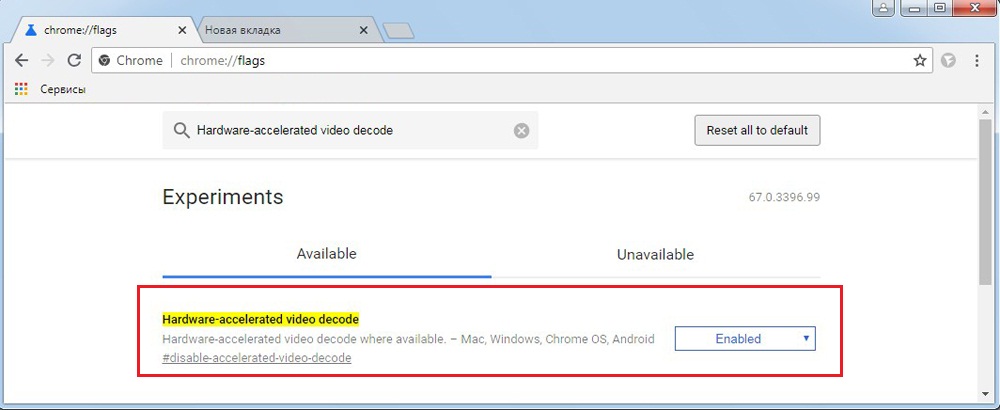
Po reštarte sa problémy so zrýchlením zmiznú. Ak chcete vypnúť funkciu v opere, musíte tiež prejsť do nastavení, vyberte ďalšie parametre a v systéme sekcie odstráňte flotilu C „Použite hardvérové zrýchlenie“.
Ak chcete odpojiť zrýchlenie prehrávača Flash, otvorte akúkoľvek aplikáciu Flash, kliknite na ňu pravým tlačidlom myši a odstráňte príznak z požadovanej funkcie. Obnoviť prehliadač.
Ako deaktivovať hardvérové zrýchlenie vo Firefoxe
Potom vysvetlíme, ako zakázať hardvérové zrýchlenie v prehliadači Mozilla Firefox. To môže byť efektívne napríklad, ak máte problémy s grafickým ovládačom, vďaka ktorému je prehliadač fungovaný nestabilnými alebo pomaly a prvky stránok, ktoré navštevujete, sú nesprávne zobrazené.
Hardvérové zrýchlenie nie sú podporované všetkými ovládačmi - v niektorých prípadoch môžu vyskytnúť problémy s načítaním prvkov na stránke. Preto, ak zistíte, že pri používaní prehliadača sa stránky načítajú pomaly a problémy vznikajú pri spustení jednotlivých stránok, vypnite hardvérové zrýchlenie zrýchlenia. To by malo vyriešiť všetky problémy.
- Po otvorení prehliadača Mozilla Firefox kliknite na ikonu troch horizontálnych pruhov a vyberte „Nastavenia“.
- Potom prejdite na kartu „Dodatočná“ a v poli „Všeobecné“ odstráňte príznak „Použite odporúčané nastavenia výkonu“, ak je k dispozícii.
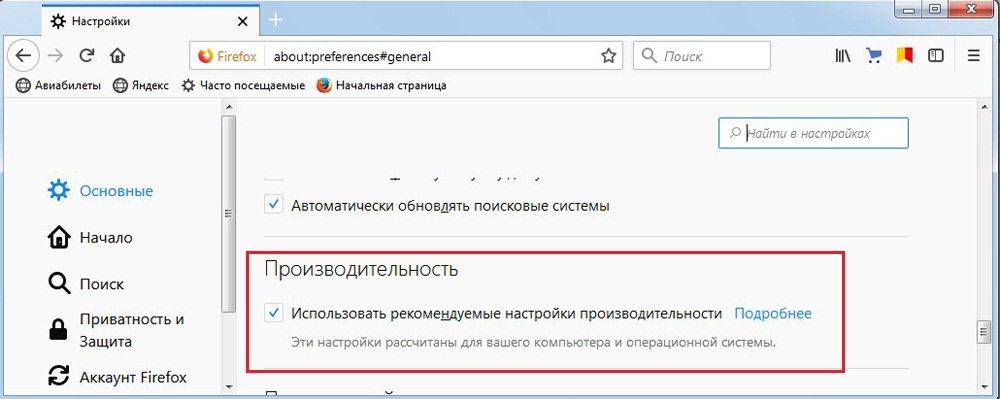
- Kliknite na „Zatvorte“ a reštartujte prehliadač.
Ak je problém vyriešený, znamená to, že je to problém s hardvérom, ktorý viedol k poruche prehliadača.
- « Odstránenie antivírusu Avira - manuálne a používanie špeciálneho softvéru
- Ako nastaviť a používať emulátor Android Memu »

